Ya no recuerdas cuánta RAM tiene el tuyo Mac ¿Y le gustaría saber cómo descubrir estos datos? ¿Quieres comprobar cuánto espacio en disco queda todavía disponible en una Mac pero no sabes cómo? ¿Necesita ejecutar un programa que requiere ciertos requisitos de tarjeta de video y le gustaría verificar la cantidad de memoria disponible en la GPU de una computadora Apple? No hay problema: si quieres, ¡puedo ayudarte!
En las siguientes líneas lo encontrarás explicado Cómo ver la memoria de tu Mac, entendida tanto como memoria RAM como memoria de almacenamiento (por tanto, espacio disponible en el disco del ordenador) y como memoria disponible para la tarjeta de vídeo. Además, para abordar el tema lo mejor posible, te explicaré cómo comprobar la cantidad de las distintas memorias instaladas en el ordenador y cómo descubrir el porcentaje de espacio libre que queda en ellas.
Al contrario de lo que se pueda pensar, no se trata de operaciones complicadas: incluso aquellos con menos experiencia en TI y nuevas tecnologías pueden realizarlas. Vamos, pues, deja a un lado la charla y pruébalo ahora también: ¡te aseguro que lo conseguirás sin problemas!
Índice
- Cómo ver la memoria de tu Mac
- RAM
- Disco
- Memoria de video
Cómo ver la memoria de tu Mac
Vayamos directo al grano y averigüemos Cómo ver la memoria de tu Maces decir, cómo ver las dimensiones generales de RAM, disco Y memoria de video instalado en su computadora y cómo saber qué tan ocupados están con el trabajo que están haciendo. Como te dije al principio, no tendrás que hacer nada especialmente complejo para conseguirlo.
RAM
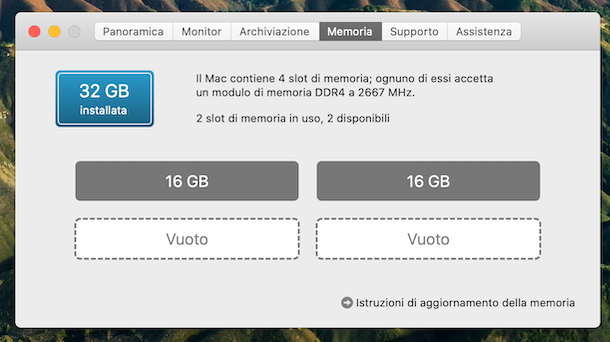
Si quieres saber cuanto RAM está instalado en tu Mac, el primer paso que debes dar es hacer clic en el icono manzana que encuentras en la parte superior izquierda de la pantalla y selecciona el elemento Acerca de esta Mac desde el menú que aparece.
En la ventana que ves aparecer en el escritorio, luego elige la pestaña Memoria. Luego se le mostrará la cantidad de RAM instalada en su Mac, el número total de ranuras presentes en la computadora y las ocupadas, así como el tipo de módulos aceptados y su frecuencia.
Como alternativa a lo que acabo de indicar, si necesita obtener información aún más detallada sobre la RAM presente en su computadora, puede proceder de esta manera: haga clic siempre en el icono de RAM manzana ubicado en la parte superior izquierda de la pantalla, seleccione el elemento Acerca de esta Mac en el menú que se abre, seleccione la pestaña Descripción general en la ventana que aparece en el escritorio y presione el botón Informe del sistema.
En la nueva ventana que aparece, expande el menú. Hardware sitio a la izquierda, seleccione el elemento Memoria adjunto a este último y a la derecha encontrará todos los detalles relevantes sobre la memoria del Mac: el número total de ranuras disponibles, libres y ocupadas, tamaño, tipo, velocidad y estado de los bancos de RAM, fabricante, código de producto y número de serie. de la misma.
Sin embargo, si lo que te interesa hacer es ver memoria libre en Macpuedes confiar en el uso de Monitoreo de actividad: una herramienta incluida “de serie” en macOS que permite controlar los procesos en curso en el ordenador y el grado de “estrés” de los distintos componentes, como la CPU, el disco y, de hecho, la RAM.
Para utilizar Activity Monitor, abra la herramienta en cuestión haciendo clic en elIcono de plataforma de lanzamiento (el que tiene el Cohete espacial) publicado en el barra de muelle y luego seleccionando elicono específico (el que tiene la ventana negra y el gráfico) que encuentras en la carpeta Otro (o busque el software directamente en Destacar).
Una vez que aparezca la ventana del Monitor de actividad, seleccione la pestaña Memoria y, a partir de ahí, localizar la información que necesitas. Más precisamente, en el centro encontrarás las aplicaciones y procesos que están usando la RAM listados y al hacer doble clic en su nombre podrás ver más detalles.
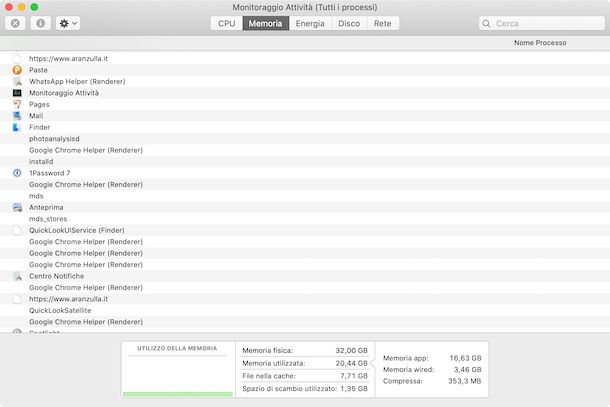
En la parte inferior, sin embargo, está el gráfico que indica el uso de la memoria y la información relativa a la cantidad de RAM utilizada por las aplicaciones, que cableado (el que está vinculado a procesos en ejecución y que, por lo tanto, no se puede liberar ni mover al disco duro mediante intercambio) y que tableta (el que el sistema operativo comprime automáticamente para liberar RAM para que la utilicen otros procesos). Al lado también encontrarás la cantidad de RAM instalada en el Mac, correspondiente al ítem Memoria físicay la cantidad de memoria aún disponible, correspondiente a la redacción Memoria usada.
Tenga en cuenta que es desaconsejableasí como inútilrecurrir al uso de herramientas de terceros que prometen liberar RAMya que macOS es perfectamente capaz de gestionar la memoria en cuestión de forma autónoma.
Disco
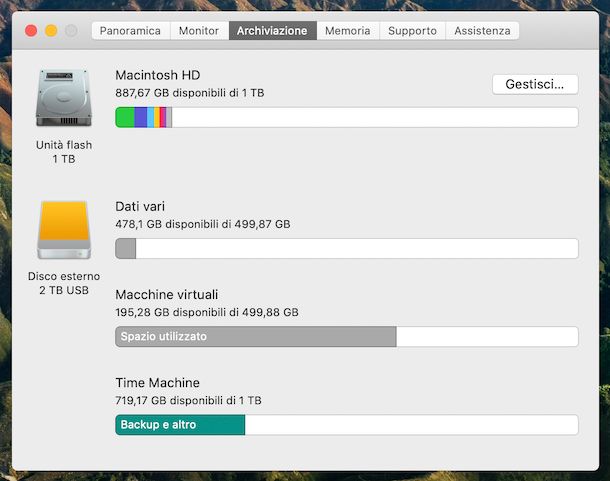
Pasemos ahora a disco duro y descubramos, por tanto, cómo ver la memoria del Mac también en este caso. Para obtener los datos en cuestión, haga clic en el icono manzana que encuentras en la parte superior izquierda de la pantalla y seleccionas el elemento Acerca de esta Mac desde el menú que se abre.
En la ventana que aparece en pantalla, seleccione la pestaña Almacenamiento y, en unos instantes, podrás visualizar la cantidad espacio libre es el de espacio ocupado en el disco interno de su computadora, así como en relación con cualquier otro medio de almacenamiento conectado a ella.
Para obtener más información sobre cómo se utiliza el espacio de almacenamiento de su Mac, coloque el mouse sobre porciones coloreadas que encuentras en bar junto aicono de disco y verás que los dioses aparecen automáticamente libros de historietas indicando el tipo de datos de referencia y cuánto espacio están ocupando.
Se puede obtener más información sobre el espacio de almacenamiento en disco de Mac yendo a la pestaña Descripción general de la ventana presionando el botón Informe del sistemaampliando el menú Hardware ubicado en la columna izquierda de la nueva pantalla mostrada y haciendo clic en el elemento Almacenamiento adjunto a.
Después de completar los pasos que acabo de indicar, en la parte superior derecha de la ventana encontrará los distintos pasos enumerados discos conectado a tu Mac e información al respecto espacio libre y para maxima capacidadasí como para punto de activación (es decir, la “ruta” del disco), al sistema de archivos usados y otros nombre BSD (el nombre “técnico” que también lo identifica dentro de la Terminal). Después de seleccionar un disco de la lista, verá aparecer aún más detalles en la parte inferior, como el nombre del medioEl protocolo etc.
Sin embargo, si está interesado en saber cómo se utiliza el espacio en disco en tiempo real, debería consultar Monitoreo de actividad. Por lo tanto, inicie la herramienta en cuestión haciendo clic enIcono de plataforma de lanzamiento (el que tiene el Cohete espacial) publicado en el barra de muelle y luego seleccionando elicono específico (el que tiene la ventana negra y el gráfico) que encuentras en la carpeta Otro (o busque el software en Destacar).
Una vez que aparezca la ventana del Monitor de actividad en su pantalla, seleccione la pestaña Disco y podrás ver, en el centro, la lista de todas las aplicaciones que están usando actualmente el disco del Mac. En la parte inferior, sin embargo, encontrará los cuadros con información sobre el número de lecturas Y escriturasla de datos leídos Y escrito y relacionados graficos.
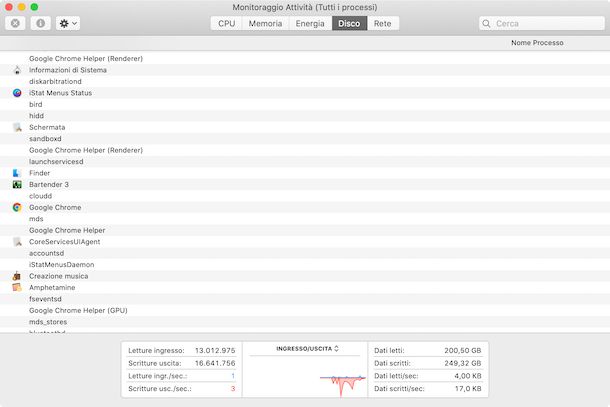
Si se da cuenta de que la memoria libre en el disco de su Mac se está agotando, puede considerar usar elutilidad predeterminada de macOS, introducido por Apple a partir de macOS 10.12 Sierra, que le permite optimizar el espacio en disco de una forma extremadamente sencilla e inmediata eliminando, por ejemplo, los elementos ya reproducidos en la aplicación Música, vaciando la Papelera de reciclaje e identificando los archivos que ocupan más espacio en el disco. Para obtener toda la información relevante, te sugiero que consultes mi guía específica sobre cómo liberar espacio en tu Mac y mi artículo dedicado a la limpieza de tu Mac.
Memoria de video
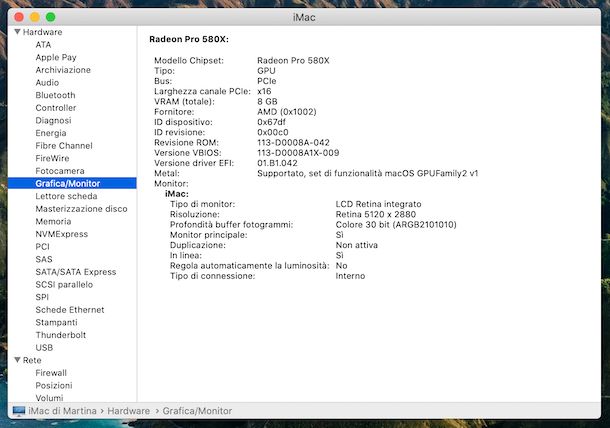
Ahora también quiero explicarte cómo ver la información relativa a la memoria del Tarjeta de video del Mac. Para realizar la operación en cuestión, haga clic en el icono manzana que encuentras en la parte superior izquierda de la pantalla y seleccionas el elemento Información del sistema desde el menú que se abre.
En la ventana que ahora ve en su escritorio, seleccione la pestaña Descripción general y correspondiente a la voz Carta gráfica encontrarás indicado marca y modelo de la tarjeta de video. A continuación, haga clic en el botón Informe del sistema.
En la pantalla adicional que aparece, expanda el menú Hardwarea la izquierda, seleccione el elemento Gráficos/Monitor adjunto a él y, en la parte derecha de la ventana, podrá ver la memoria del Mac correspondiente a la redacción VRAM (total)así como todos los detalles relacionados con la tarjeta de video utilizada, como número de modeloEl nombre del proveedor etc.
Sin embargo, si desea monitorear cómo se usa la tarjeta gráfica en su Mac en tiempo real, abra Monitoreo de actividadhaciendo clic en elIcono de plataforma de lanzamiento (el que tiene el Cohete espacial) que encuentras en barra de muelle y luego seleccionando elicono específico (el que tiene la ventana negra y el gráfico) presente en la carpeta Otro (o busque el software en Destacar).
En la ventana que ahora ve en su escritorio, seleccione la pestaña Fuerza y encontrarás la lista de aplicaciones que están teniendo un impacto energético en tu Mac. Correspondiente a cada aplicación, en la columna Requiere GPU de alto rendimientoLuego se le indicará si está utilizando la GPU dedicada o no.
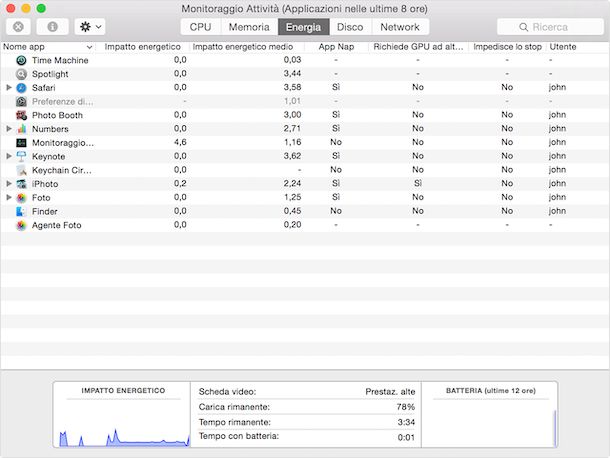
Puede encontrar más información útil en la parte inferior de la ventana, correspondiente al texto Tarjeta de video. Más precisamente, encontrará el tipo de tarjeta gráfica utilizada actualmente: el valor Integrado indica que la Mac actualmente usa una tarjeta gráfica integrada, mientras que el valor Rendimiento alto indica que su Mac está utilizando actualmente una tarjeta gráfica de alto rendimiento.
Sin embargo, tenga en cuenta que si su Mac solo tiene el procesador de gráficos integrado en la placa base, no podrá ver la información de la placa base en el Monitor de actividad.
Apple está trabajando en Mac Studio, que se supone que es una combinación de Mac Mini y Mac Pro
Mac Studio el Mac Mini que en realidad es un Mac Pro
Google Chrome para Mac obtiene nuevos modos de memoria y ahorro de energía
Guía Apple: Cómo reemplazar la memoria y la tarjeta gráfica en el nuevo Mac Pro
Apple Mac Pro tiene un enorme disipador y memoria no ampliable
Luna Display presenta un nuevo modo Mac a Mac
Mac OS X Lion y Mac OS X Mountain Lion finalmente se pueden descargar gratis
¡Los nuevos Mac Pro y Mac mini con M2 se presentarán en marzo!
Apple se centra en el Mac Pro y deja Mac Studio en un segundo plano
Twitter para Mac se puede descargar desde la Mac App Store
Cómo ver las contraseñas guardadas en Mac
Cómo ver los ciclos de batería de Mac
Cargar y ver publicaciones de Instagram en Mac y Windows
¿Cómo ver una cinta de papel en la Calculadora de Mac?
¿Cómo ver los atajos de teclado disponibles en cada aplicación de Mac?
¿No se está desarrollando el reproductor VLC para Mac?
Ordenadores Mac – Panda Security predice las amenazas
Western Digital especialmente para Mac




